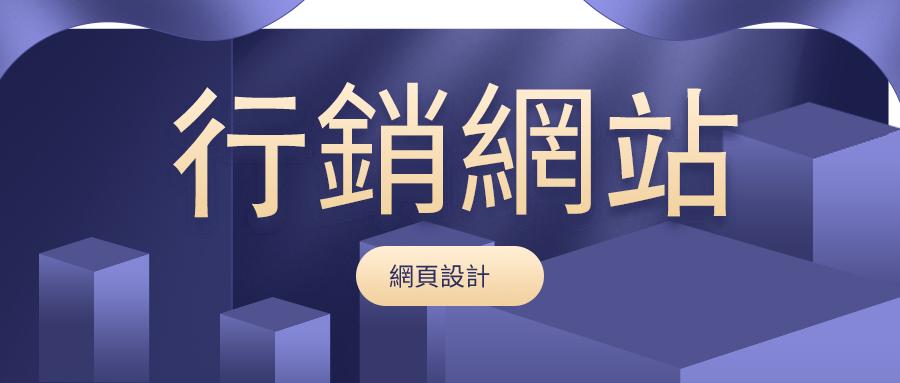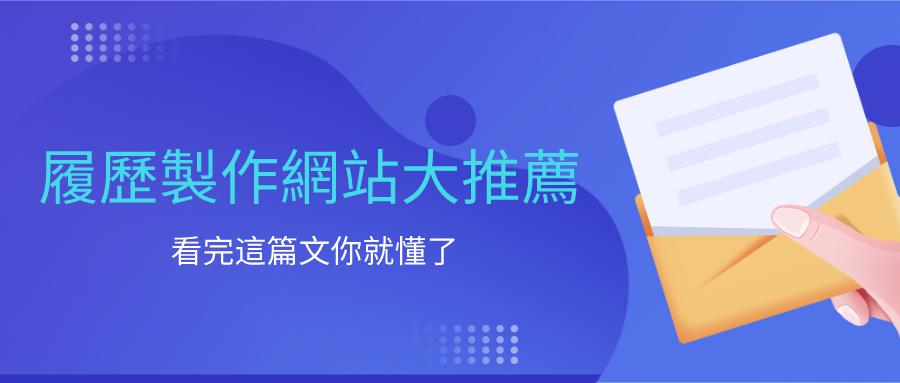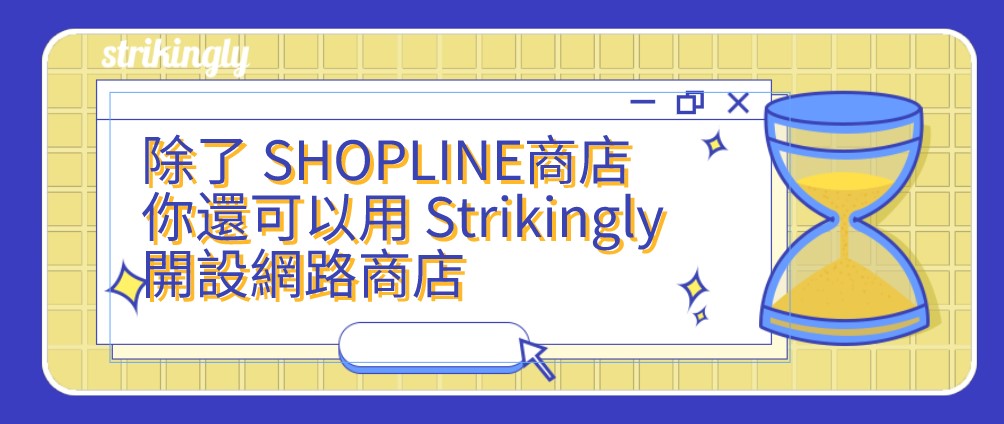本文摘要:
1.用戶們是如何使用文字轉換器創造個性的?
2.如何更改文字的顏色,大小和字體樣式?
文字顏色,大小和字體樣式是在網站上展示品牌特色的關鍵要素。特定的字體樣式和顏色往往是一個品牌強烈而獨特的標識。堅持特定的字體樣式、大小和顏色,以此為品牌的標誌性特徵,是建立品牌識別的理想選擇。
Strikingly的網站編輯器可以幫助您在網站上建立品牌,並使網站設計成為一項輕鬆快捷的工作。我們的網站編輯器易於使用,用戶不需要有網頁設計基礎,就能架設自己的網站,而文字轉換器這一工具可幫助用戶自訂文字樣式,為自己的網站添加個性化元素。想知道如何更改網站文字顏色、大小和字體樣式?我們將在這篇文章教你用Strikingly建立有識別度的品牌形象。
“簡潔”是網站的優良品質,但是,獨特的品牌形像往往是你勝過精緻且有人氣的網站的決定因素。首先,讓我們觀察一些用戶的網站,以啟發自己的網站文字設計。
Startup Youth


圖片取自Startup Youth網站主頁
Startup Youth是為需要在工作中體驗現實生活的年輕企業家建立的網站。他們的使命是“激勵和賦權一代年輕企業家”。在培訓計劃方面,它採用了獨特而時尚的方法,使青年人掌握了關於公司環境的資訊。如果你陷入了創業開店初期的迷茫中,這篇文章可以幫到你~
網站用一個簡單而有力的聲明對瀏覽者表示敬意。淺色、模糊的圖像背景很好地襯托了白色字體的顏色。如果要更改網站文字顏色,請首先確保文字在背景中易於閱讀。使用文字轉換器,網站文字可以隨你所想改變顏色。
Momentary


圖片取自Momentary網站
Momentary網站是一個富有靈感的電影製作人團隊。他們通過講述故事,幫助甲方組織展示自己的主張,這是人們通過網絡連接到對方的有效且創新的方式。他們通過講故事來創造令人身臨其境的內容,以共情和感動人們。
網站用於產品展示的頁面使用了經典樣式的圖片背景。視頻名稱“聖勞倫斯兄弟會”等文字的背景是偏暗色的,他們使用白色字體,並以加粗的黑體字和較大的字體分別強調展示影片的類型和片名。僅僅改變顏色可能無法讓文字變得更顯眼,改變大小則起到了對比和強調的作用。想嘗試更多設計可能?5個設計網站推薦給你!
logo設計


圖片取自微標設計網站
logo設計網站是用Strikingly架設的網站之一。該網站使用白色和灰色字體顏色的組合,用乾淨的背景展示了他們為客戶設計的一系列logo作品。他們知道,為企業設計logo是非常重要的工作。因此對於logo設計器網站(如Logotype)來說,特定的字體樣式和顏色往往成為品牌的代表。Strikingly的文字轉換器使您可以輕鬆地使用字體顏色更改器改變顏色。如果你正在猶豫是否自訂網站,這篇文章能幫你作出決定。
ElGranero


圖片取自ElGranero網站
ElGranero是一家用Strikingly架設的打字機公司網站。在他們的網站主頁,你會驚訝於他們創造時尚設計的速度和簡潔。為了表達創造力和力量,這一品牌的logo呈紅色,配合這一logo,“常見問題”區域的文字使用紅色和灰色相搭配,在黑底網頁上顯得突出而不至於突兀。類似這樣頁面上的文字排版工作,你都可以使用Strikingly輕鬆完成。如果你想知道如何更改網站文字的風格,請查看這一份簡易說明。
Hollabox


圖片取自Hollabox網站
Hollabox已經用這種色彩繽紛的設計走了很長一段路。該網站是用Strikingly模板之一設計的。他們使用白色作為大部分文字的顏色,用不同的字體、字號、筆畫粗細來區別網站文字的內容,這就是文字轉換器在建立品牌中扮演著重要角色的原因。你需要搭配不同的字體顏色才能堅持你的品牌標識,建議你點擊這裡嘗試一下,看看使用Strikingly的多樣化文字轉換器有多方便。
如何更改文字的顏色,大小和字體樣式?
文字轉換器將幫助你獲得所需的品牌和網站外觀。現在,我們將向你展示使用Strikingly文字轉換器的方法。該方法在建立生活駭客網站時也能用到!
1.如何更改文字顏色?
一般來說,你可以通過以下幾個簡單的步驟來更改網站文字的顏色:
- 單擊某一部分的某一文字框。
- 單擊文字轉換器選單上的圓形“顏色”按鈕,從可用的顏色中進行選擇。


圖片取自Strikingly產品
請注意,如果要將文字顏色更改為特定的十六進制代碼顏色,可以使用Strikingly專業版的自定義設置來進行。你可以通過註冊帳戶並選擇專業版計劃訪問權限來達到。
要讓文字在背景圖上清楚地顯示出來,改變顏色是可行的方法。在網站編輯器的右上角,你可以單擊佈局設計旁邊的背景編輯器。它將顯示你可以選擇的背景圖像以及文字。同樣,文字轉換器將顯示用戶單擊的每個選項的預覽,讓編輯過程變得更容易。


圖片取自Strikingly產品
如你在螢幕截圖上所看到的,Strikingly的背景編輯器共有三種視圖類型,可以讓你選擇理想的字體顏色和圖片背景。除了使用圖片,你還可以使用視頻或純色將其設置為網站的背景。
借助Strikingly,我們將盡力保持介面簡潔,同時讓你的網站看起來獨特而美觀。這篇文章教你如何發揮模板的作用,讓你的網站美化變得更輕鬆。
2.如何更改字體大小?
我們網站編輯器上的文字轉換器也可以幫助你在文字調整中改變大小。當你要突出顯示網站上的特定聲明時,較大的網站文字更多地用來強調單詞或語句。
選擇要調整文字大小的文字框部分。除了文字顏色更改器之外,它還會顯示一個選項,你可以從不同的文字大小中進行選擇,例如標題2、3、4、5,段落和小字體。你也可以單擊每種尺寸來調整文字、改变字型,直到獲得所需的尺寸比例。
另外,在文字轉換器上,你可以設置文字格式,使其以粗體“B”,斜體“I”或帶下劃線的“U”顯示。


圖片取自Strikingly產品
3.如何更改字體樣式?
你是否認為我們已經完成了文字轉換器的使用教學?其實還差最後一步:改變樣式。選擇適合特色圖片的字體樣式,你的訪客很快就會被吸引。不需要設計高手,你只需在文字編輯器上單擊“T”,它將顯示一個額外的視窗,你可以隨時使用這裡面的字體樣式,只需選擇你認為適合用於品牌的特定字體樣式即可。同樣,記得在你的整個網站上也堅持使用這些字體樣式。你可以選擇兩種或更多種字體樣式的組合,但是你的品牌名稱必須堅持使用一種特定的樣式,一致性對於建立品牌形象非常重要。
這是Strikingly網站編輯器的一項令人興奮的功能。通過開通Strikingly專業版訪問權限,你可以上傳自定義字體。由於我們正在談論如何建立自己的品牌,因此你需要盡量與眾不同的字體樣式。而在Strikingly,你可以上傳自定義字體,而該字體在我們的網站編輯器中一直可用。是不是還不錯?


圖片取自Strikingly產品
當你考慮自己的業務以及品牌外觀如何變得獨特美麗時,我們將幫你處理簡單方便的文字部分。不用對設計有所了解,因為我們有多個模板可供選擇。你只需選擇並編輯文字的顏色和樣式,發布後你的網站將會陪你走很長一段路。Strikingly的文字轉換器只需單擊幾下就可以派上用場,因此你可以在幾分鐘內建立自己的網站。點擊這裡查看手機網站架設技巧!
如果對內容有疑問,可以透過 support@strikingly.com 與我們聯絡。